
Windows 10操作系統具有可由程序使用的標準組各種字體集。此外,在從互聯網下載後,用戶自己有權安裝您喜歡的任何風格。有時,這麼多字體根本不需要嘰嘰喳喳,而在軟件中工作時,長名單會分散必要的信息或因為它的裝載受到影響。然後,沒有任何問題,您可以刪除任何可用樣式。今天我們想講述這些任務是如何執行的。
刪除Windows 10中的字體
卸載沒有什麼複雜的。它在不到一分鐘內生產,只有找到適當的字體並擦除它是很重要的。但是,完全刪除並不總是必需的,因此我們將兩種方式查看,提及所有重要細節,以及根據您的偏好,選擇最佳最佳的詳細信息。如果您有興趣從特定程序中刪除字體,而不是從整個系統中刪除,請知道 - 幾乎可以在任何地方執行此操作,因此您必須使用以下方法。
方法1:全文拆卸
此選項適用於那些想要從系統中刪除字體的人,而無需進一步恢復。為此,您只能遵守這些指示:
- 通過關閉Win + R鍵組合運行“RUN”實用程序。在“輸入命令%windir%\ fonts命令”中,單擊“確定”或“輸入”。
- 在打開的窗口中,選擇字體,然後單擊“刪除”。
- 此外,您還可以將Ctrl鍵夾住,然後立即選擇多個對象,然後單擊指定的按鈕。
- 確認刪除警告,程序將完成。
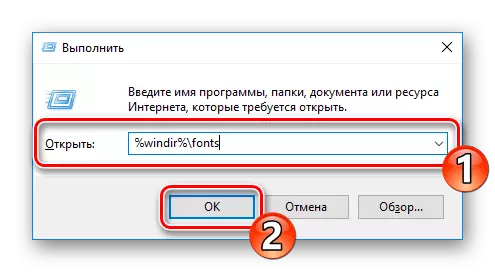
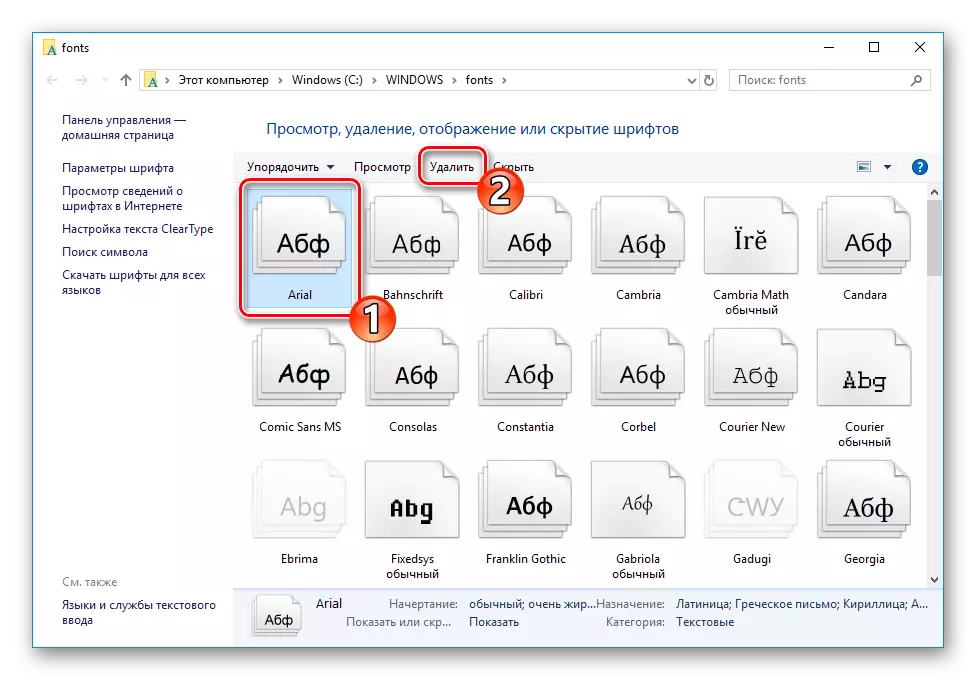
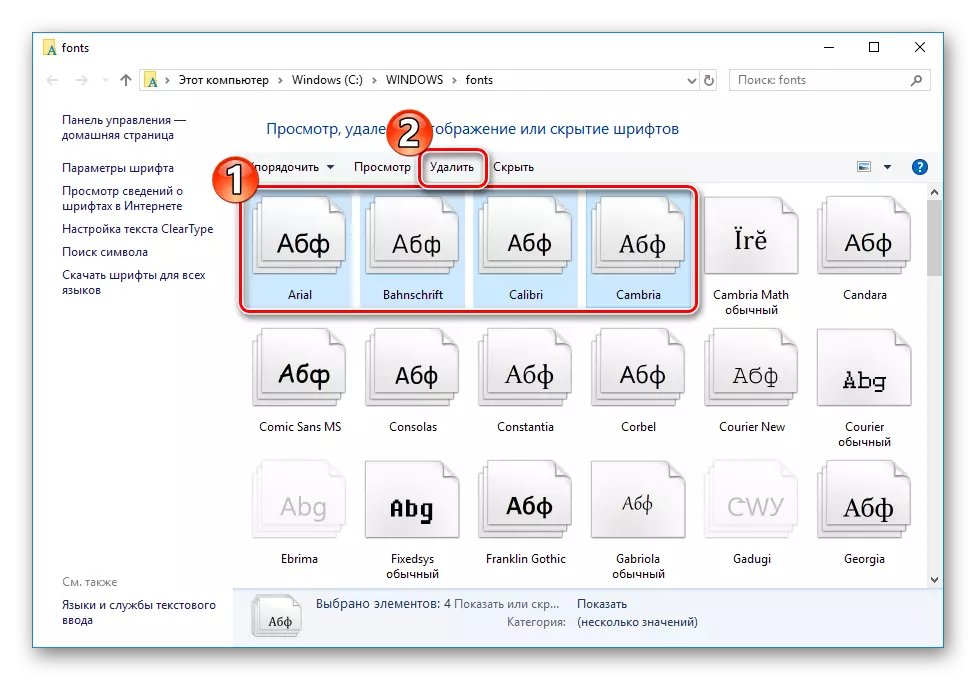
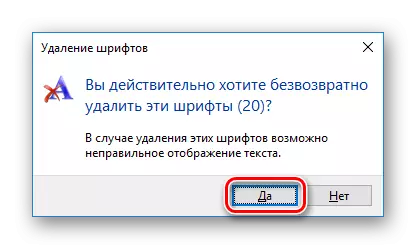
請注意,在另一個目錄中儲存樣式總是最好的,只有這樣從系統中刪除它,因為它不是它不再有用的事實。為此,您需要在包含字體的文件夾中。要進入它可以在路徑C:\ Windows \ Fonts的方式中列出或轉向。

在根文件夾中,只需將LKM夾在文件上並將其拖動到另一個位置,然後轉到卸載。

方法2:隱藏字體
如果您隱藏了一段時間,則在程序和經典應用程序中不會看到字體。在這種情況下,完全卸載可用,因為它並不總是必要的。隱藏任何風格都可以很簡單。足以轉到Fonts文件夾,突出顯示文件,然後單擊“隱藏”按鈕。
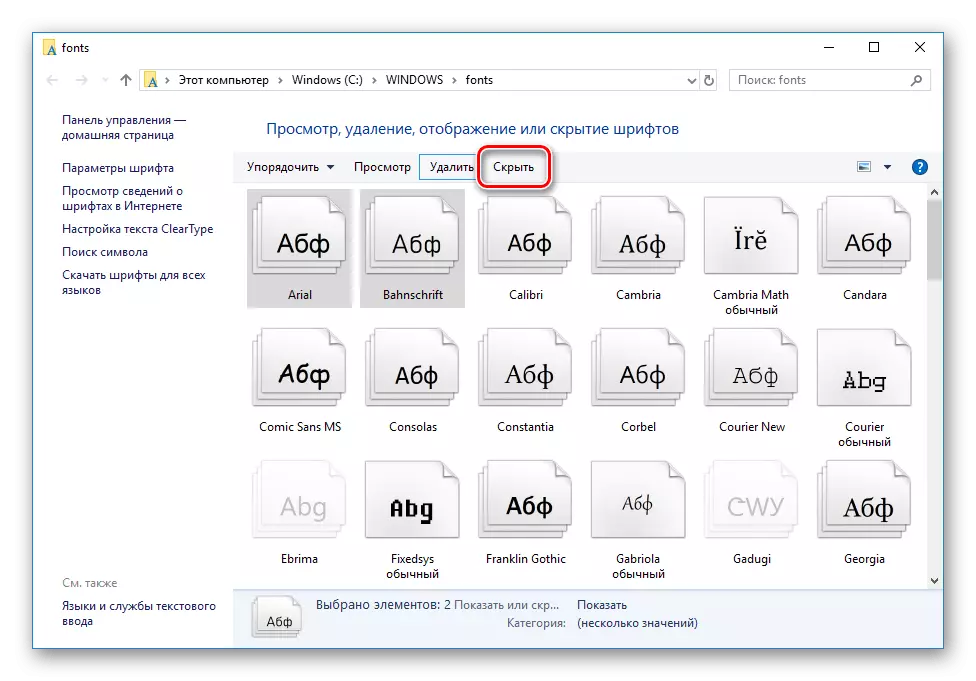
此外,還有一個系統工具,隱藏了當前語言參數不支持的字體。它如下:
- 任何方便的方法都轉到字體文件夾。
- 在左窗格中,單擊“字體設置”鏈接。
- 單擊“恢復默認字體設置”按鈕。
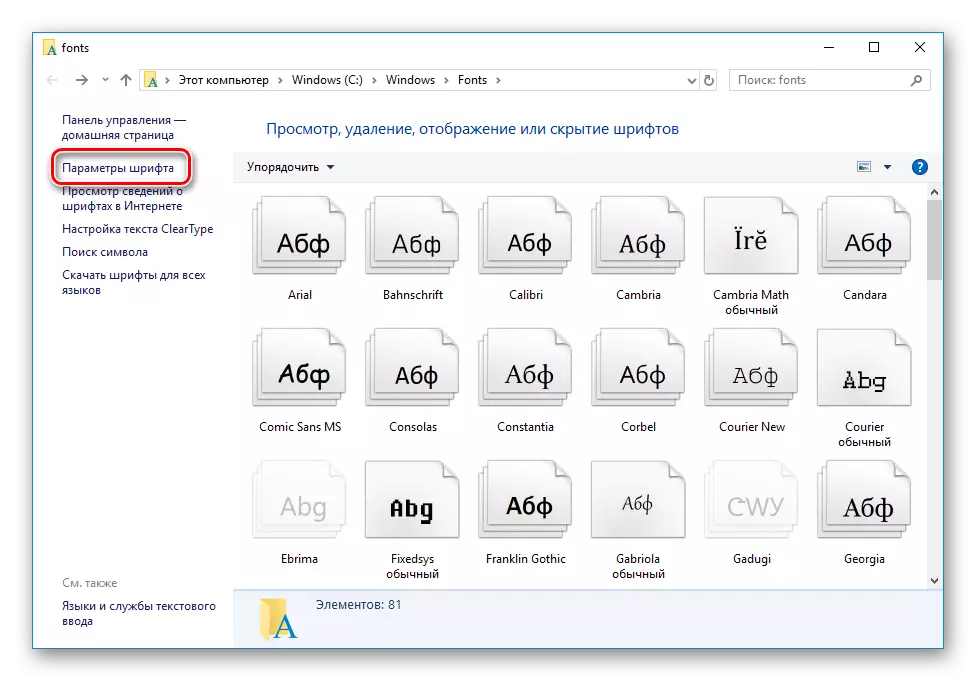
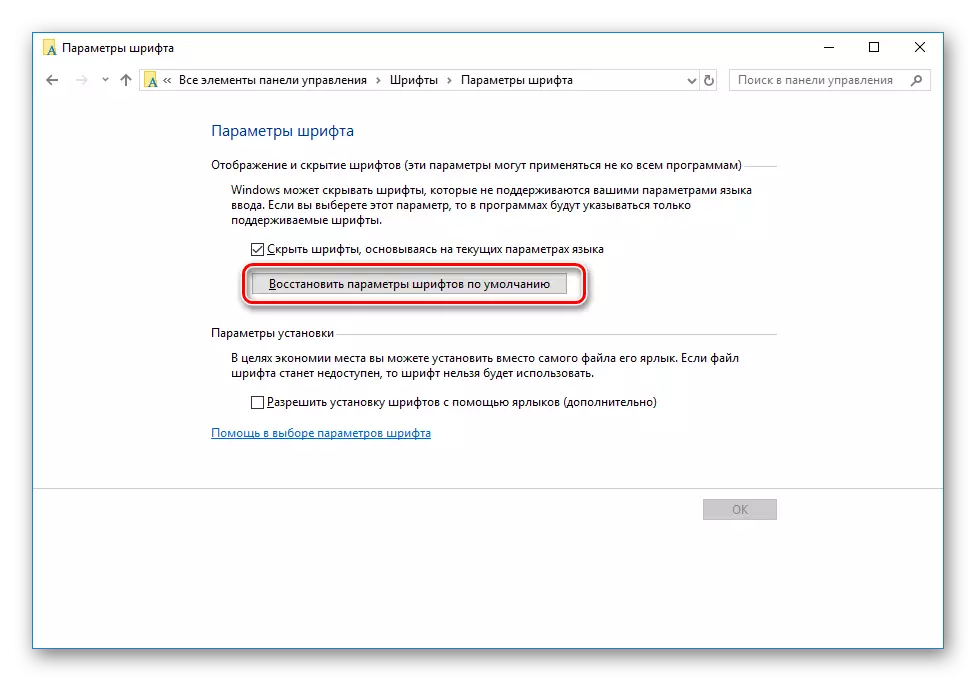
刪除或隱藏字體 - 僅解決您。這些方法發生,將在不同情況下最佳使用。值得注意的是,在刪除之前保存文件的副本總是最好的,因為它仍然可以派上友好。
也可以看看:
在Windows 10中激活字體平滑
修復Windows 10中的模糊字體
